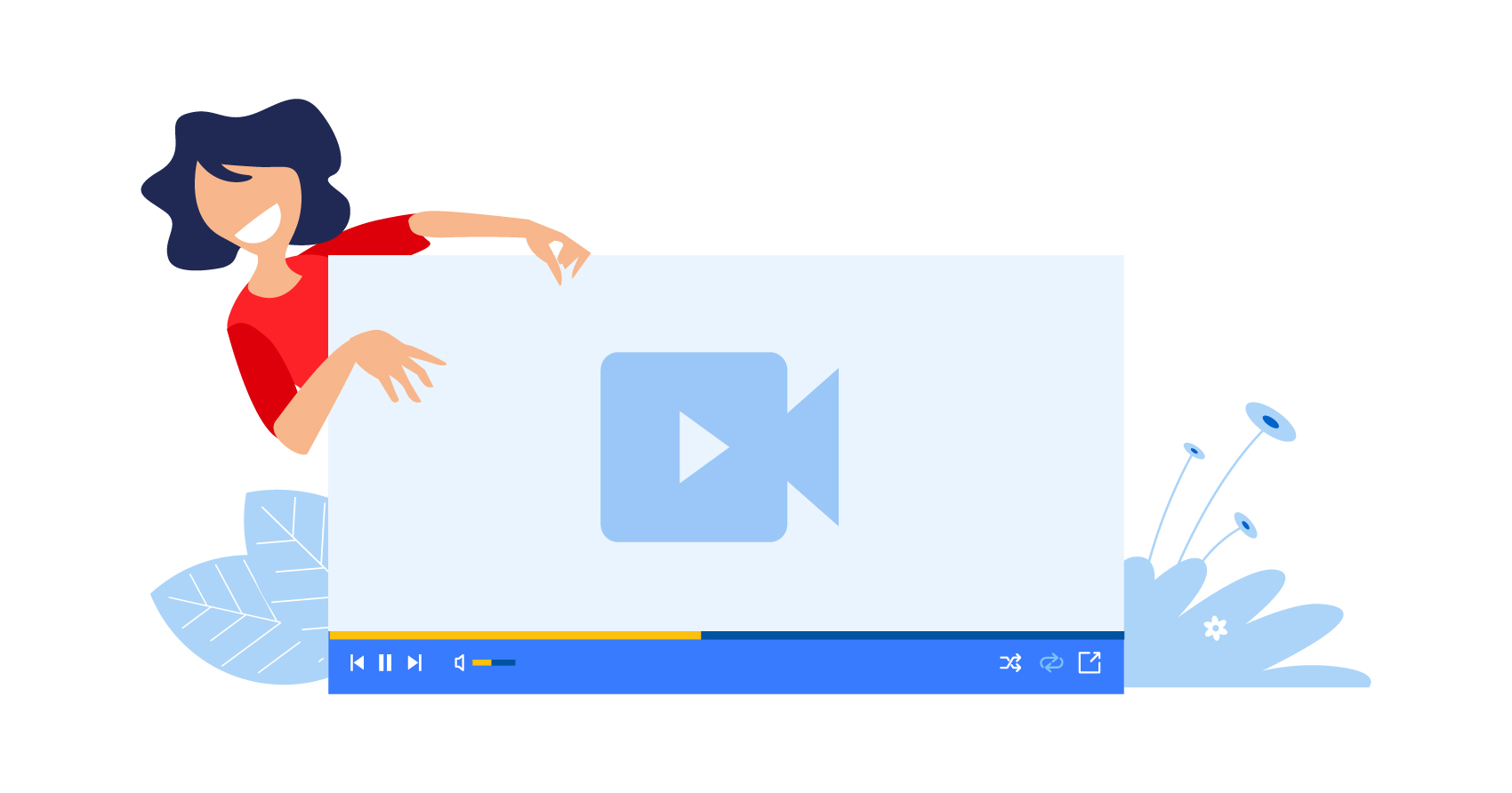集中線は、漫画やデザインで特定の対象を強調する際に使用される放射状の線のことです。
視線を集めたり、動きやスピード感を表現するのに効果的です。
この記事では下記のような集中線をイラレで作る方法を紹介します。
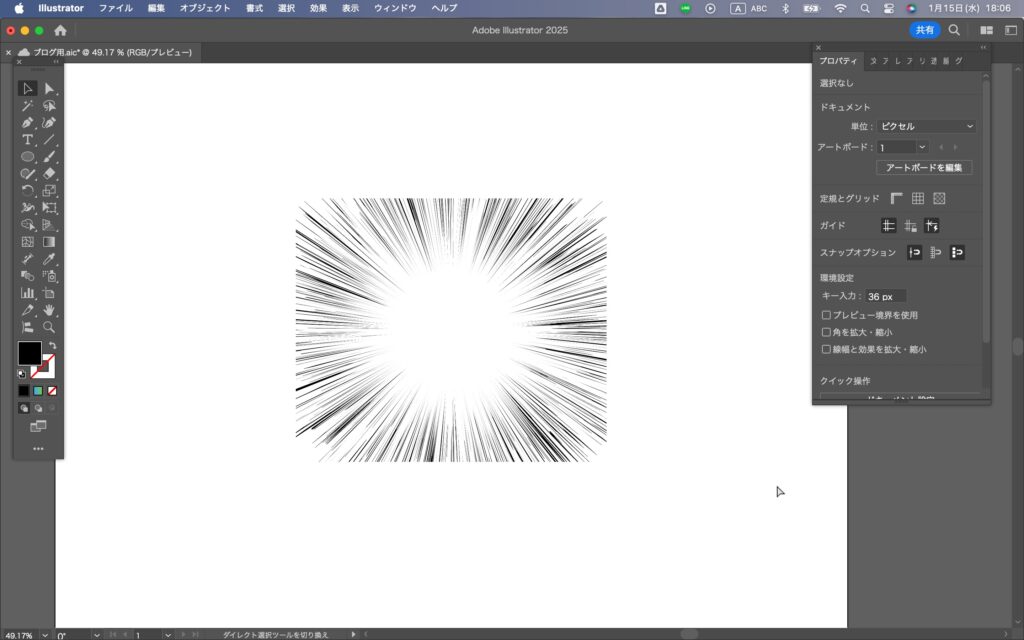
目次
Illustratorでの集中線の作り方
Illustratorで集中線を作る手順
- 円を描く
- ラフ効果の適用
- 内側のオブジェクト作成
- オブジェクトのグループ化
- クリッピングマスクでトリミング
円を描く
- 楕円形ツール(ショートカットキー:
L)を選択します。 - 塗りを黒、線をなしに設定し、適当なサイズの円を描きます。
ラフ効果の適用
- 描いた円を選択した状態で、メニューバーの「効果」>「パスの変形」>「ラフ」を選択します。
- ラフの設定ダイアログで、以下のように設定します
- サイズ: 30%
- 詳細: 100/inch
- ポイント: ギザギザ
- 設定後、「OK」をクリックします。
内側のオブジェクト作成
- 再度、楕円形ツールで塗りを白、線をなしに設定し、先ほどの円より一回り小さい円を描きます。
- この円にも同様にラフ効果を適用し、サイズや詳細を調整して内側のトゲを作成します。
オブジェクトのグループ化
- 作成した2つのオブジェクトを選択し、右クリックメニューから「グループ化」を選択します。
- ショートカットキー:
Ctrl + G(Windows) /Command + G(Mac)
- ショートカットキー:
クリッピングマスクでトリミング
- 長方形ツール(ショートカットキー:
M)で、切り抜きたいサイズの長方形を描き、集中線の上に配置します。 - 長方形と集中線のオブジェクトを両方選択し、右クリックメニューから「クリッピングマスクを作成」を選択します。
これで、任意の形状にトリミングされた集中線の完成です。
リンク
あわせて読みたい


イラレで文字や図形にドロップシャドウをつける方法
この記事ではイラレで文字や図形にドロップシャドウをつける方法を紹介します。 イラレで文字や図形にドロップシャドウをつける方法 早速イラレで文字や図形にドロップ...
まとめ
Illustratorを使用して集中線を作成する方法をご紹介しました。
この手法を活用して、デザインに動きや強調を加えてみてください。
リンク